
- Autor Lynn Donovan [email protected].
- Public 2023-12-15 23:44.
- Naposledy změněno 2025-01-22 17:20.
Chcete-li uložit e-mailové koncepty
- Krok 1: Otevřete Pošta . Otevřeno Pošta Aplikace zapnuta iPhone nebo iPad.
- Krok 2: Vytvořte.
- Krok 3: Zrušit & Uložit .
- Stiskněte a podržte Vytvořit Zpráva Ikona ( The stejná ikona použitá k psaní nových zpráv)
- Přejetím doleva smažete Pracovní verze .
- Klepnutím otevřete a dokončíte skládání e-mailem a poslat!
Jak tímto způsobem najdu koncepty e-mailů na svém iPhone?
Jak rychle získat přístup k konceptům e-mailů na iPhone a iPad
- Spusťte aplikaci Mail z domovské obrazovky vašeho iPhonu nebo iPadu.
- V pravém dolním rohu podržte stisknuté tlačítko Compose. Tím se zobrazí koncipované e-maily.
- Jednoduše klepněte na koncept, který chcete dokončit, a můžete e-mail odpálit, jakmile budete hotovi. To je vše.
Kromě toho, jak odstraním koncept e-mailu na svém iPhone? Jakmile otevřete návrh složku, můžete buď přejet prstem doprava a tím se zobrazí vymazat tlačítko, stiskněte ho a je pryč. Nebo můžete klepnout na tlačítko Upravit vpravo nahoře a vybrat pošta a pak udeřit vymazat . V každém případě by měli být pryč. Právě to testováno můj telefon.
Jednoduše tedy, jak uložím e-mail jako koncept?
Klikněte na " Uložit “tlačítko v levém horním rohu vytvoření e-mailem na stránku Uložit a e-mailem tvému pracovní verze . Přístup k návrh kliknutím na" Pracovní verze "" na levém postranním panelu ve složce Doručená pošta Outlook WebAccess. Vyhledejte návrh v seznamu pracovní verze aktuálně máte a kliknutím na něj jej otevřete.
Kde je na mém iPhonu složka Koncepty?
Pokud chcete vidět všechny své pošty složky najednou stačí klepnout na Poštovní schránky v levé horní části obrazovky Doručená pošta. Tím se dostanete k nabídce všech složku ve vaší aplikaci Mail, včetně vašeho Složka Koncepty.
Doporučuje:
Jak uložím koncept textové zprávy na svůj iPhone?

Jak uložit a znovu otevřít zprávu jako koncept v iPhoneMail V nové e-mailové zprávě klepněte na Zrušit a potom na Uložit koncept. Chcete-li pokračovat ve zprávě, přejděte do seznamu složek a vyberte možnost Koncepty. Klepnutím na zprávu ji otevřete. Dokončete psaní zprávy a poté klepnutím na Odeslat zprávu odešlete
Jak uložím svůj profilový obrázek Skype?
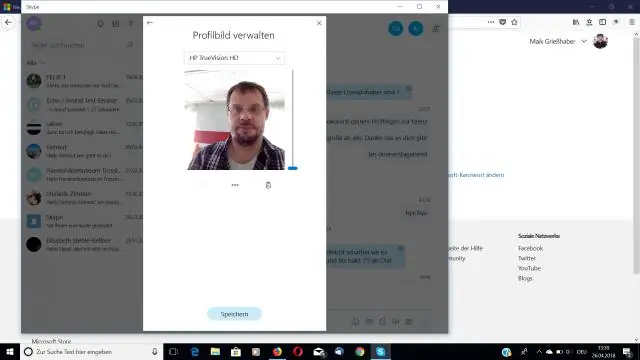
Pokud jste svůj profilový obrázek vytvořili na stejném počítači, měl by být tento obrázek již uložen ve složce %appdata%SkypePictures. Klikněte pravým tlačítkem na svůj profilový obrázek a vyberte možnost „Uložit obrázek jako“
Jak dostanu svůj kalendář Google na svůj web?

Přidání kalendáře Google na svůj web Na počítači otevřete Kalendář Google. Vpravo nahoře klikněte na Nastavení. Na levé straně obrazovky klikněte na název kalendáře, který chcete vložit. V části Integrovat kalendář zkopírujte zobrazený kód iframe. Pod kódem pro vložení klikněte na Přizpůsobit. Vyberte možnosti a zkopírujte zobrazený kód HTML
Jak dostanu svůj hraniční e-mail na svůj iPhone?
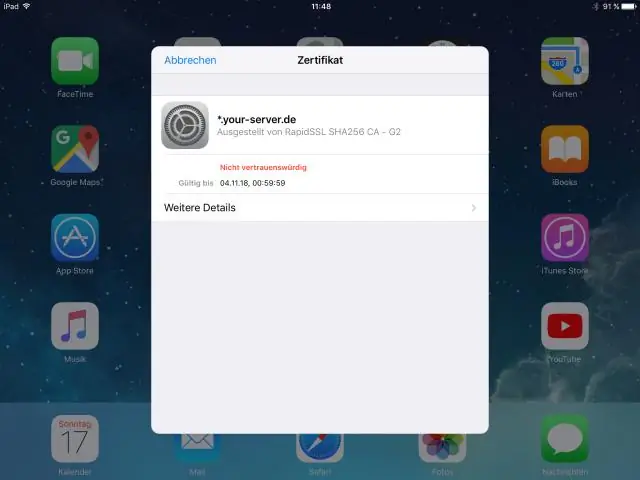
IPhone – Nastavení hraniční pošty 1 Zvolte nastavení. 2 Přejděte dolů a vyberte Pošta, kontakty a kalendáře. 3 Klepněte na Přidat účet a vyberte Další. 4 Klepněte na Přidat poštovní účet a zadejte následující informace: 5 Vyberte pop3 pod serverem příchozí pošty a zadejte následující informace:
Jak uložím své textové zprávy na svůj Samsung Galaxy s4?

Přenos a záloha Samsung GalaxySMS Na domovské stránce klikněte na „Zálohovat svůj telefon“a připojte telefon Galaxy k počítači pomocí kabelu USB. Program automaticky detekuje zařízení a uvede jej jako „Zdroj“. Nyní vyberte „SMS“a klikněte na „Spustit kopírování“a poté vyberte umístění zálohy
